怎么改win10电脑屏幕的亮度 win10电脑亮度在哪里设置
更新时间:2021-10-13 15:49:02作者:zhong
我们在使用电脑的时候,要太阳下山了天黑了,这时屏幕还是很亮的话,对眼睛就很不好,需要更改下电脑屏幕的亮度,那么win10电脑亮度在哪里设置呢,可以在显示器上设置也可以在系统里设置,下面小编给大家分享win10更改电脑屏幕亮度的方法。
推荐系统:win10专业版原版镜像
解决方法:
方法一:
1、在Windows10系统桌面,右键点击桌面左下角的开始按钮,在弹出菜单中选择“移动中心”菜单项。
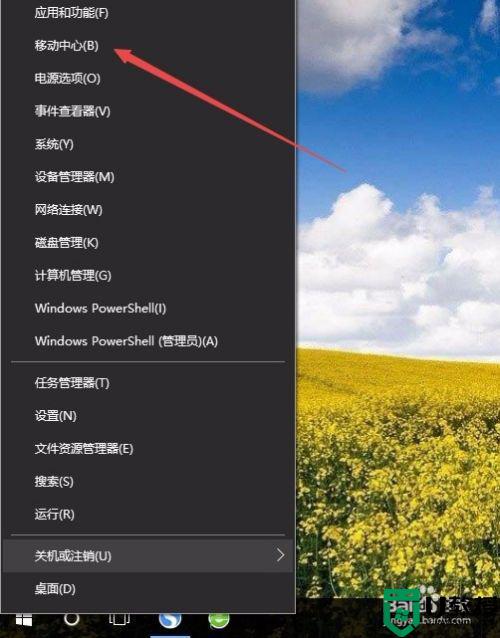
2、这时会打开Windows10的移动中心窗口,在这里可以调整显示器的亮度。
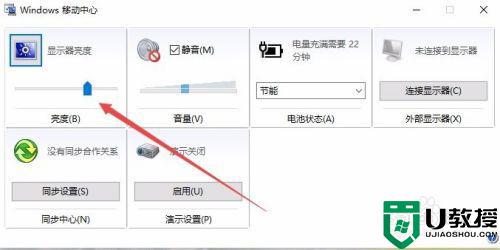
方法二:
1、在Windows10系统桌面,右键点击桌左下角的开始按钮,在弹出菜单中选择“设置”菜单项。
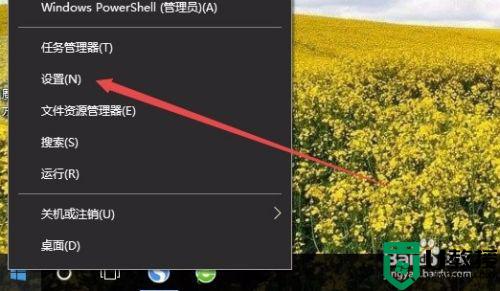
2、这时可以打开Windows10的设置窗口,在窗口中点击“系统”图标。
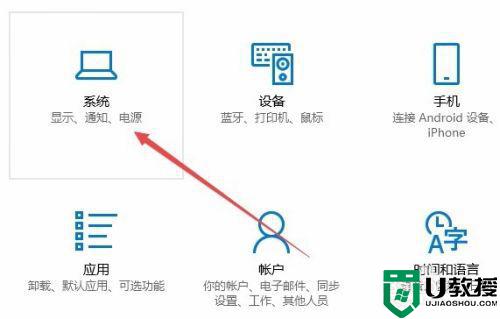
3、在打开的系统设置窗口中,左侧点击“显示”菜单项,右侧窗口中也可以通过拖动滑块来调整显示器的亮度。
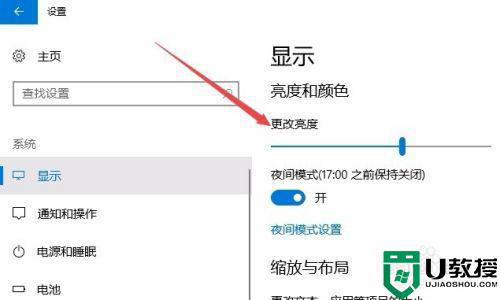
方法三:
1、在Windows10桌面,依次点击“开始/Windows系统/控制面板”菜单项。
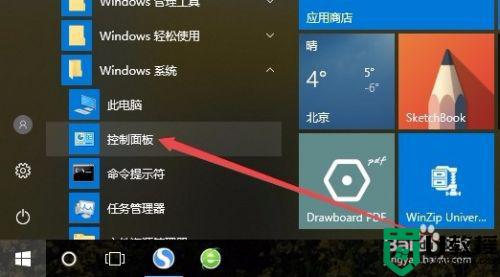
2、这时可以打开Windows10系统的控制面板窗口,在窗口中点击“电源选项”图标。
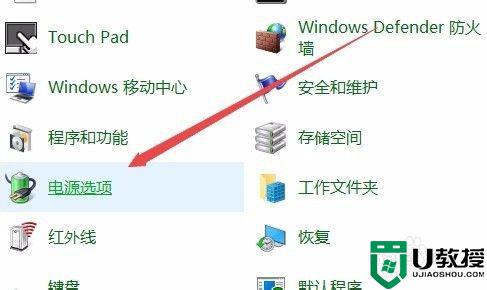
3、在打开的电源选项窗口中,在窗口的右下角也可以调整显示亮度。

以上就是win10更改电脑屏幕亮度的方法,想要该屏幕光度的话,可以按上面的方法来进行设置。
怎么改win10电脑屏幕的亮度 win10电脑亮度在哪里设置相关教程
- win10电脑怎么调节亮度 win10屏幕亮度在哪里设置
- 怎么更改电脑屏幕亮度win10 win10更改电脑屏幕亮度在哪里改的
- Win10屏幕亮度在哪里调节 win10调节屏幕亮度的设置方法
- 怎么调整屏幕电脑w10亮度 w10电脑调节屏幕亮度在哪里
- 怎么设置电脑屏幕亮度win10 win10怎样调节电脑屏幕亮度
- win10电脑屏幕亮度在哪里设置 教你降低win10电脑屏幕亮度的方法
- 网吧win10电脑怎么调节屏幕亮度 win10网吧亮度在哪里调
- window10屏幕亮度怎么设置 window10在哪里设置屏幕亮度
- 电脑显示器怎么调亮度win10 电脑显示亮度在哪里设置win10
- 电脑屏幕亮度怎么调win10 台式win10屏幕亮度在哪调
- Win11如何替换dll文件 Win11替换dll文件的方法 系统之家
- Win10系统播放器无法正常运行怎么办 系统之家
- 李斌 蔚来手机进展顺利 一年内要换手机的用户可以等等 系统之家
- 数据显示特斯拉Cybertruck电动皮卡已预订超过160万辆 系统之家
- 小米智能生态新品预热 包括小米首款高性能桌面生产力产品 系统之家
- 微软建议索尼让第一方游戏首发加入 PS Plus 订阅库 从而与 XGP 竞争 系统之家
热门推荐
win10系统教程推荐
- 1 window10投屏步骤 windows10电脑如何投屏
- 2 Win10声音调节不了为什么 Win10无法调节声音的解决方案
- 3 怎样取消win10电脑开机密码 win10取消开机密码的方法步骤
- 4 win10关闭通知弹窗设置方法 win10怎么关闭弹窗通知
- 5 重装win10系统usb失灵怎么办 win10系统重装后usb失灵修复方法
- 6 win10免驱无线网卡无法识别怎么办 win10无法识别无线网卡免驱版处理方法
- 7 修复win10系统蓝屏提示system service exception错误方法
- 8 win10未分配磁盘合并设置方法 win10怎么把两个未分配磁盘合并
- 9 如何提高cf的fps值win10 win10 cf的fps低怎么办
- 10 win10锁屏不显示时间怎么办 win10锁屏没有显示时间处理方法

